カフェに入って一杯の珈琲をたのみ、パソコンを広げて電源を入れる。そして「今日も仕事がんばるか」と、ひとつ伸びをしてから、タタタ…と書きかけの原稿を仕上げる。

ライター業を生業とする人であれば、一度は経験がありそうなワンシーンです。

珈琲のいい香り!
私もたまに、気分を変えてカフェで仕事をします
もしそのライターが、“手元を見ずにタカタカっと素早くタッチタイピングをしていたら”ちょっと格好良くないですか?
いえいえ、タッチタイピングが不慣れだからといって格好悪いとは言いません!
しかし、タッチタイピングができるようになれば格好が付くのもさることながら、こんなにもメリットがあるんです。
1日で書ける文字数が増え、業務効率が格段に上がる
↓
すると、1案件に係る労働時間が削減できる
↓
ということは、 1ヵ月に執筆可能な文章量が増える
↓
つまり!請け負える仕事量が増える!
タイピング速度が上がるだけで業務効率化に繋がり、果ては報酬アップも叶うとしたら「デメリットなんてないじゃないか」と思いますよね。筆者も心の底からそう感じています。
今回はそんな良いこと尽くしの術、タイピングを一早く極められるコツを伝授します。
「パソコン初心者で苦戦中」「タイピングが早くなりたい」「タッチタイピング以外の技で速度を上げたい」とお悩みの皆さま、ぜひご一読ください。

今回は、私が補足説明をしていきます!
スマートフォンで閲覧している方は、後ほどパソコンのキーボードで実践してみてください

タイピングが早くなるには?【タッチタイピング必須⁉】

タイピング速度を上げるためには、やはり冒頭でも話が出たタッチタイピングが鍵となります。
特にライターやコピーライターにとっては、重要なスキルのひとつとも言えるでしょう。
Webマーケティングが主流な今、ライティングの仕事もweb上で完結する案件が多くなりました。
もしタッチタイピングが可能になれば、納期という2文字が迫るまでに、入力する時間を減らしてよりSEO対策の濃い記事が書けるようにもなります。

本業でも副業でもライティングをするのであれば、ぜひタッチタイピングを習得しましょう!

日本語入力はローマ字打ちで覚えましょう
ローマ字ならばアルファベットでキーポジションを覚えられ、英単語もスムーズに入力できるようになります
タッチタイピング(ブラインドタッチ)とは?

そもそも、タッチタイピングとは手元のキーボードを目で追わずパソコンの画面を見ながら、
または入力画面を見ないでも入力ができる技を指します。
実はこのタッチタイピング、元々はブラインドタッチと呼ばれていました。ちゃんと呼称はあるのに、どうしてその呼び名が変わりつつあるのかご存じですか?
ブラインドタッチとタッチタイピング
筆者は『ブラインドタッチ』で覚えた世代なので、『タッチタイピング』を知った時は「はて?」と思いました。
そもそもブラインドタッチは、英国や米国で生まれた言葉ではなく、和製英語です。
キーボードを打つ作業を英語では【Touch typing(触る+タイピング)】と呼びます。
そして、和製英語のブラインドタッチは“差別的な表現が含まれる”ことを理由に使用されなくなってきています。
なぜそう言われるのか、意味を紐解くと・・・
【Blind touch】や【blind】は、『盲目』や『見えない』を連想させるからです。
blindを使った語句は目の不自由な人のことを差したり、周りが見えていない人物や組織を揶揄する時にも使われるので、
ブラインドタッチは差別的な表現だとする意見が出ています。
そのため、日本人がブラインドタッチと言うと、本場の英語圏では違和感を覚えるのです。
特に言葉を扱うコピーライターやライターならば、その意味を正しく理解して使いたいものですね。
タッチタイピングのメリット
タッチタイピングにはメリットしかありません。筆者の経験上そう感じています。
そしてこの技を極めると、画面や手元を見ずとも指の動きだけで入力ミスしたことに気づけるようにもなります。今ではそこまでの早さもなく感覚もずいぶんと衰えてしまったのですが、10年程前の筆者がそうでした。

『画面や手元を見ない』とは、例えば
情報や取材対象である人物に視線を置き、手の感覚だけで正確なタイピングをするなどの状況で活躍します
他にも資料の補足説明を口頭で受ける時、ミーティングのメモ取りなど様々なシーンで活躍するスキルです
- 変換ミスや誤字に素早く気づけ、事務ミスのリスクが軽減する
- 業務効率の向上
- 相手に視線を向けながらタイピングしたい場面でも活躍。手元を見ないことで“相手の話を聞いている体制”を体で示せる
タイピングを早くするコツ【スピードアップ方法7選】

タイピングは、とにかく少しでも毎日キーボードに触れて慣れることで、1日のライティング量を増やしていきます。
ここからは、タイピングの効率を上げるための7つの策をご紹介しますので、毎日10分でも5分でもいいので継続して練習しましょう。

私はライターに転身してからタッチタイピングの練習をしました
練習はいつから始めても遅くはありません
それでは、さっそく習得のコツを見ていきましょう!
キーボートを見ないで打つ
筆者は学生の時に独学でタイピングの練習をしました。親が広告代理店勤務だったことが影響して、自宅には当時流行っていたApple社の初代iMac 1998年モデルが運よくあったのです。(懐かしいモデルですね)
カタカタと打てる人って格好いいな、なんて思ったのがきっかけで、好きな歌の歌詞を遊び半分本気半分、日々テキストデータに打ち込んでいた時期がありました。
始めた頃はそれは手が動かず遅くて。確か、初めてタイピングした文言は『ひらがなの50音』で、ローマ字打ちで練習した記憶があります。
練習用の原稿を用意しない = キー(キーボードのボタン)の配置を覚えることに集中できる

初回の練習から、原稿を目で追いつつキーの配置を確認しならが打ち、入力画面もチェックするだと中々に大変です…
筆者が練習時にも採用した原稿を用意しない方法であれば、画面と手元にだけ集中できるので、キーの配置を覚えやすい流れが生まれます
内容は、適当な単語や文章で構いません
キーの配置を大体でも覚えた方は次のステップ、
視線を原稿に置き手元を見ずに打つ練習に切り替えていきましょう
なるべく短期間で上達させるコツは、練習時においても『キーボードを見ないで打つ』が一番の近道ですが、始めは指のポジションを覚えるために手元を見ても大丈夫です。
大体のキーの位置が把握できたら、早めに手元を見ない練習に切り替えましょう。
指の役割分担を意識する
タイピング練習ではまず、各指の役割分担を覚えましょう。
何故かというと、いつも指に同じ動きをさせてその指の行動範囲を記憶しておかないと、滑るようなタッチタイピングは困難になるからです。
タッチタイピングの流れるような指の動きを思い浮かべみててください。どの指もあっちこっちに行くのではなく、ある程度決まった動きをしているはずです。
それではさっそく、各キーと指の担当範囲を見ていきましょう。
基本の形

キーボードの基本となるキーは、この画像のように配列されています。
物によっては電源キー・deleteキー・矢印キーが組み込まれていたり、窓のマークのWindowsキー、Mac(Macintosh)であればcommandキーがあったりしますが、主に画像のキーが存在します。
色分けをした範囲でその指が動かせるよう、初回のタイピング練習から当てはめてみましょう。
人により癖はある
ただし、人によりタイピングの『癖』は存在します。
「このキーはこの指を使った方が動かしやすい」という事情のある場合は、上図の通りでなくとも大丈夫です。
それこそ筆者の場合、独学での練習が影響して、今でも以下の画像のようにタッチタイピングの癖がついています。


人により指の使い勝手は異なります
まずは『一般的な担当キー』画像の通りに試し、もしやりづらさを感じたら隣の指を使うなど、
やり易い範囲を見つけてみてください
ホームポジション(F・J)の位置を覚える
ホームポジションとは、キーボードの『F』と『J』の位置であり、この2つのキーには凸印がついていることが通例です。
ご自身のキーボードでも確認してみてください。『・』や『ー』などの形をした凸箇所があります。これがホームポジションの印です。

タイピング時には必ず、FとJの位置にお母さん指を配置させます。
そこから横に並ぶように、お兄さん指・お姉さん指・赤ちゃん指と、基本のポジションが決まってくるのです。
ちなみに、筆者のホームポジションはお父さん指だけがいつもふらついています。千鳥足のお父さんとでも言いましょうか、お父さん2人は『V・N』だったり『スペースキー』にいたりします。
正しい姿勢をキープする
「正しい姿勢をキープするだなんて、わざわざ書かなくっても」と思いましたか?
ライターが家業、特にwebライターであれば四六時中パソコンに向き合いますよね。筆者もそうです。
ずっと同じ体制での仕事は、意外と体に無理をさせています。
昨今、企業勤めのテレワーク者や在宅をするフリーランスが増えました。自宅から出ずに仕事をする人たちは率先して心身の健康維持に気をつけなければなりません。
厚生労働省では、テレワーク者に対して勤務時のチェックリストを作成しており、仕事環境や良き姿勢を保った状態で仕事ができるよう、企業とその従業員へ周知しています。
引用|厚生労働省 テレワークの適切な導入及び実施の推進のためのガイドライン 抜粋
私たちライターやコピーライターにとっても、良き姿勢を保てる作業環境は大切です。
例えばパソコンに向かう時、こんな状態になっていませんか。
- 両腕の置き場所がなく宙ぶらりんで、肩に力が入ってしまう
- 腕に体重が乗り、腰に重点を置かない姿勢になってしまう
- 日頃からあぐらをかいた状態で座り、猫背になりがち
- いつの間にやら姿勢が崩れ、腰や首が曲がったり画面と顔との距離が近づいている
これらが日頃の自分に当てはまる人は要注意です。

厚生労働省のチェックリスト画像にもある通り、眼・肩・腕・腰に負担の掛からないような作業環境を意識しましょう
私は日頃、椅子に置くだけで姿勢がキープできるサポートチェアを愛用しています
手頃なアイテムを取り入れてみるのも手ですね
日々長時間にわたりタイピングをするのですから、姿勢を崩して作業しがちな人はぜひ今一度、座り方や姿勢に気を遣ってみてください。
スピードよりも正確さを意識する
タッチタイピングのコツ、それはいかに早くタイピングができるか、に重きを置くのではなく…
どれだけ入力ミスが少ないかがミソです。
結局のところ、入力ミスが多ければ多いほどヒヤリハットに繋がってしまったり、ミスを見落として納品してしまえば事務ミス扱いとなります。

ご安心ください!
正確なタッチタイピングをゆっくりでも続けていけば、自然と早さが備わってきます
タッチタイピングの習得は、焦らずが肝です
特に雇われ職員ではない外注ライターは、納品前にダブルチェックをしてくれる仲間がいません。そのため、最終チェックまでを1人で行うシングルチェックが重要となります。
タイピングのミスを減らすことで避けられる事務ミスは減らしたいところ。
クライアント側に完璧に近い成果物を納品するためにも、慌てて小手先を動かすより、正確なタイピングを心がけましょう。
ショートカットキーを覚える

ショートカットキーとは、“パソコン内で行うアクションをマウス操作ではなく、キーボードのキー単体やキーの組み合わせにより操作可能”にする便利な機能です。
何を隠そう、筆者はショートカットキー愛用者です。会社員時代はこのショートカットキーを駆使して日々の作業効率を上げてきました。

ユーザーの声としても『作業効率が上がる』や『マウス操作によるクリックミスを減らせる』といったメリットが多いでしょう。
なお、WindowsとMacとGoogleとでは、同じ動作でも使用するキーが異なりますので、お使いのパソコンに合わせてキーを覚えてください。
今回はライターであれば必須ともいえる、代表的なものをWindowsバージョンでご紹介します。
| 動作 | 使用キー |
|---|---|
| コピー | Ctrl + C |
| 切り取り | Ctrl + X |
| ペースト | Ctrl + V |
| 元に戻す | Ctrl + Z |
| 保存 | Ctrl + S |
| すべて選択 | Ctrl + A |
| 手前の画面を閉じる | Ctrl + W |
| 複数立ち上げた画面を前後入れ替えられる | Alt + Tab |
他にも数えきれないほどのショートカットキーがあります。どのアプリにも有効なものや、ExcelやWordなど単体で有効なものもあり仕様は様々です。
そのため、種類が豊富すぎて全てを使いこなせた試しが無いのですが、使えるショートカットキーが増えれば確実にタイピング速度が向上します。

タッチタイピング × ショートカットキーを駆使すれば、煩雑な作業もスマートになります
全てを覚えるのは大変なので、自身がよく使う操作をショートカットキーに置き換えるといいでしょう
例えば『コピー&ペースト』は、1回のマウス操作でそこまで時間を要さないかもしれません。
しかし、塵も積もれば山となるように、ショートカットキーを駆使した作業は、日々の労働時間を削る効果があります。
ユーザ辞書の登録をする
パソコンやスマートフォンの機能に、ユーザ辞書というものがあります。
ユーザ辞書は任意の語句と読みがなを登録でき、登録後にその読みがなを入力すると、変換機能がその語句を変換候補として呼び出します。
「よく使うけど、通常の変換候補では出てこない文言なんだよな」と思う時には大変便利な機能です。
登録手順 ※Windows ver
①画面右下のタスクバー ▶【言語設定(言語バー)】▶【単語の追加】

②【単語】表示させたい語句を入力 ▶【よみ】登録の語句に対する読みがなを入力 ▶【登録】


ポイント
【よみ】の登録は全角指定です
半角英数字で登録をすると、システムが全角に書き換えて登録をします
ただし、【単語】の登録は全角・半角いずれも有効
例
【よみ】123(半角)
↓
【よみ】123(全角)
そもそもテキストで半角入力をしても、変換機能はオフとなっています
③登録後は全角で入力すると変換候補に出てくる

応用編
【単語】自身のメールアドレス
【よみ】冒頭の2文字
での登録
ユーザ辞書にメールアドレスを登録した場合、冒頭の2文字さえ打ってしまえば簡単に入力することができます。
アドレス帳を開いたり、一から入力する手間が省けてストレスフリーです。

他にも、パソコンの機能で【予測変換】というものもあります
最新バージョンのWindowsの場合、一文字でも全角文字を打つと
ユーザーが入力するであろう語句を予測し、ポップアップに変換候補を表示してくれます
これらをうまく利用し
①パソコンの予測変換に頼る
②よく使うのに、予測変換で出てこない語句(固有名詞や文章)はユーザ辞書に登録する
などして使い分けるといいでしょう
あらゆる技を習慣化させると、格段に作業効率が上がりますのでぜひ活用してみてください。
ライターにとってタイピング速度は不可欠!

パソコン業務に従事している人であれば、タイピング速度は早いに越したことはありません。これはライターに限らず全ての人に共通する点です。
そしてタイピング速度に比例して起こるメリットは色々とあります。
作業効率が上がる
言わずもがな、前項でもお伝えのとおり作業効率がアップします。
想像するだけでも一目瞭然ですが、タイピングが早い人と遅い人とでは、どちらが早く仕事を終わらせられるか分かりますよね。
ライター業の場合、作業効率が上がれば報酬額に直結してきます。

1時間に300文字打てる人と3,000文字打てる人とであれば、後者の方が時間単価が上がりますし、作業時間の短縮も叶います。
誤字・脱字が減る
タッチタイピングができる人は手元を見ずに画面を見ながら打つことができるため、タイムリーに誤字脱字に気づけるのです。
手元を見ながらのタイピングは、大方入力してから見返すような流れになりますので、作業を中断して修正しなくてはならない手間が生まれてしまいます。
肩こり・首筋のこり・頭痛が減る
前項でも取り上げましたが、タイピングによる体の不調は極力さけたいところ。
たったひとつの姿勢が原因で、肩こり・腰痛・背中の痛み・頭痛・目の疲れなどが起き、心身ともに支障をきたす可能性もあります。

タッチタイピングができれば姿勢にも気を遣い無駄な力を抜けるので、意外と体のこりや頭痛が減る良き原因にもなり得るのです。
また長時間パソコンを眺めていると、眼精疲労や視力面も心配になります。短時間で済ませられるタイピングはメリットだらけです。

ライティング時の座り方に気を遣うことは、自分の身体をいたわるということ
身体をいたわるということは、自分自身に向き合う時間をつくるということです
納期に追われて日々大変な方もいらっしゃるとは思いますが、パソコンを開く時、ひと息つく時、肩や腰が崩れてないか、痛くないか気にしてみてください
タイピング練習に使える無料サイト
タイピングの練習におすすめのフリーサイトを3つご紹介ます。
いずれもスキマ時間や今すぐできるサイトばかりですので、ぜひ今日からの練習に使ってみてください。
少し恥ずかしいのですが…実際に筆者がトライした結果も出していますので、よければ参考にしてください。

手元を見てタイピングしてしまう方でも大丈夫です
難易度はご紹介順に上がっていきますので、まずは初心者向けのイータイピングから始めるのをおすすめします
イータイピング

イータイピングはトライ時に制限時間を設けていないので、初心者でもチャレンジしやすいサイトです。
少しでもタッチタイピングができたな、と思ったら遊び半分でもいいのでトライしてみてください。
トライ画面はシンプルで文字を打つと文字色が変わります。ミスをすると音が鳴るので、気になる人はミュートにしてください。
引用|e-typing トライ画面
今回は【日本の昔話】と【ビジネス格言】にトライしました。結果はこちら…
ノーミスまであと一歩! ミスした箇所は赤字で教えてくれる ミス入力数を減らすことも気がかりですが、正確率を上げていくことに重きを置いてもいいですね
引用|e-typing
使用感
- スコア・入力時間・苦手なキーが分かる
- 同じ題材は前回と今回とで結果の比較ができる
- 単語のみや長文など、文章量を選べる
- 制限時間がないので焦らず挑める
寿司打

筆者の甥いわく、小学校の授業で寿司打が使われているそうです。
義務教育内でタイピングの練習が行われているのですね。データ社会となった今、教育の場からタイムリーな技術と情報を積極的に取り入れてくれるのは有難いことです。
さて、大人になってしまった私たちも、子どもたちに負けないよう寿司打にチャレンジしましょう!
寿司コースは3つ、タイプは練習~一発勝負で選べる 高級に挑戦
引用|寿司打 回転寿司!ネタが流れてくる
コースを【お勧め】と【高級】でトライした結果がこちら…
いくらお得であるか表示されるのが面白い 高級は難しい 平均キータイプ数でも上達具合が分かります
引用|寿司打
使用感
- 時間内にどれだけ単語を打てるか、ゲーム感覚でトライできる
- 結果は何円お得か損かで判断
- たまに記号(!や?)も出てくるので打つ練習になる
Typing Tube

Typing Tubeは、YouTube動画でタッチタイピング練習ができ、その新しい切り口が人気なサイトです。
動画のチョイスは全て歌で、歌詞がタイピング対象となります。最新曲やヒット曲・アニソン・童謡などバラエティーに富んでいますので、好みの歌やテンポを選んで練習してみましょう。
レベルは1~5まで用意されています。
Lv2に挑戦
YouTubeマークをクリックしたら始まり 結果
Lv2でもすぐに切り替わる小節(列)は打てずに終わった 制限時間は“その小節が終わるまで”なので、早い曲調だと焦ります…
Lv5に挑戦
Lv5はどうなるか予測がつきません!難易度MAXか否か!? 結果
惨敗… 英単語が出てきました。英単語入りの小節はもはや頭がフリーズし、逆にゆっくりと歌と動画を楽しめます
引用|Typing Tube
使用感(と感想)
- 曲は私を待ってはくれない(何度もキーボードに突っ伏しました)
- 英単語が混ざる歌詞は特に難しい(全く歯が立たず。クリアされる方、素晴らしいです)
- まるまる1曲挑める(間奏以外は動画と曲を楽しむ余裕なし)
- Lv5はとにかく難易度が高い(一度試してみてください。笑ってしまうくらい難しいです)
- 曲と動画のお陰で、楽しくタイピングができました
タイピングサイト使用時の教訓
- ミスをすると焦りますが、決して焦らなくて大丈夫です
- 早打ちを目指す前に、ミスをしないよう心掛ければ自ずとタイピング速度は上がります
- Typing Tubeは、できなくても落ち込まないでください
- 焦りは禁物!まずは指を慣らすところから、地道にタッチタイピングしていきましょう

筆者のように必死にならなくとも、楽しむくらいの気持ちでトライしてみてくださいね
まとめ:タイピング練習を意識的に取り入れて、効率の良いライターを目指そう!
タッチタイピングやショートカットキー諸々を駆使したタイピングは、1日に打てる文字数を増やし、労働時間の削減に繋がります。
煩雑な業務の効率を上げたいと思うのは、何もライターに限った話ではありませんが、四六時中パソコンでライティングをしている我々ライターにとって、絶対的に速度は早い方がいいですよね。
そして最終的には、眼を閉じてでもタッチタイピングができるレベルを目指しましょう。
今日明日でマスターできる技ではないかもしれませんが、日々挑戦し続けていれば昨日より今日、今日よりも明日と、少しずつ早く楽にライティングがこなせるようになります。

本日は当ページをご覧くださり、ありがとうございました
あなたのライター・ライフがより良いものとなりますよう
またお会いできる日を楽しみにしています